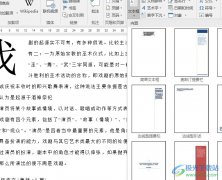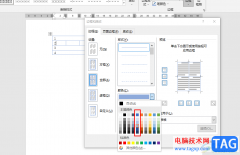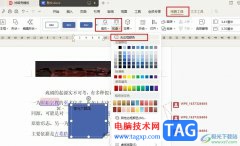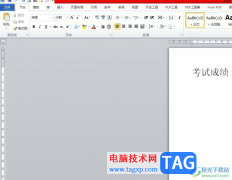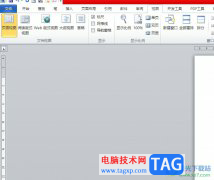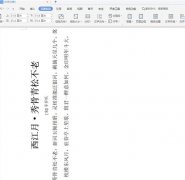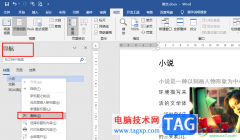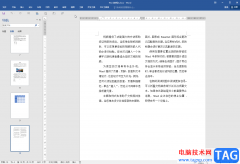word文档是一款非常好用的文本处理软件,在其中我们可以轻松编辑和处理文本内容。如果我们在Word文档中希望调出标尺,方便后续进行排版操作,小伙伴们知道具体该如何进行操作吗,其实操作方法是非常简单的。我们只需要在“视图”选项卡中点击勾选“标尺”,就可以成功调出来了。调出来后,我们可以拖动其中的按钮调整首行缩进效果,左侧或者右侧缩进效果,非常地方便。小伙伴们可以打开自己的Word文档,尝试着动手操作起来。接下来,小编就来和小伙伴们分享具体更多操作步骤了,有需要或者是有兴趣了解的小伙伴们快来一起往下看一看吧!
操作步骤
第一步:双击打开Word文档,当前文档中没有显示标尺;
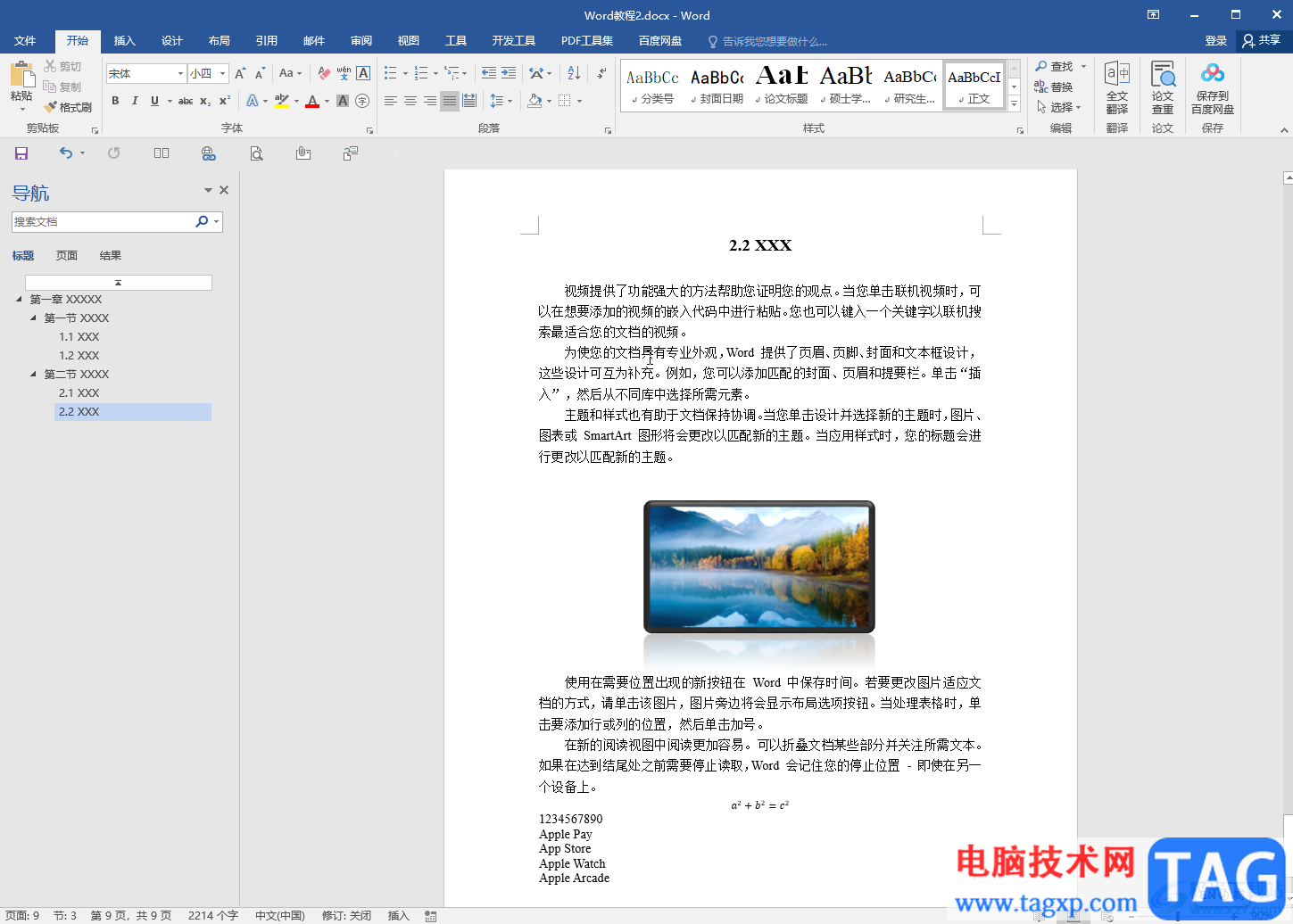
第二步:在“视图”选项卡中找到“标尺”,点击勾选;
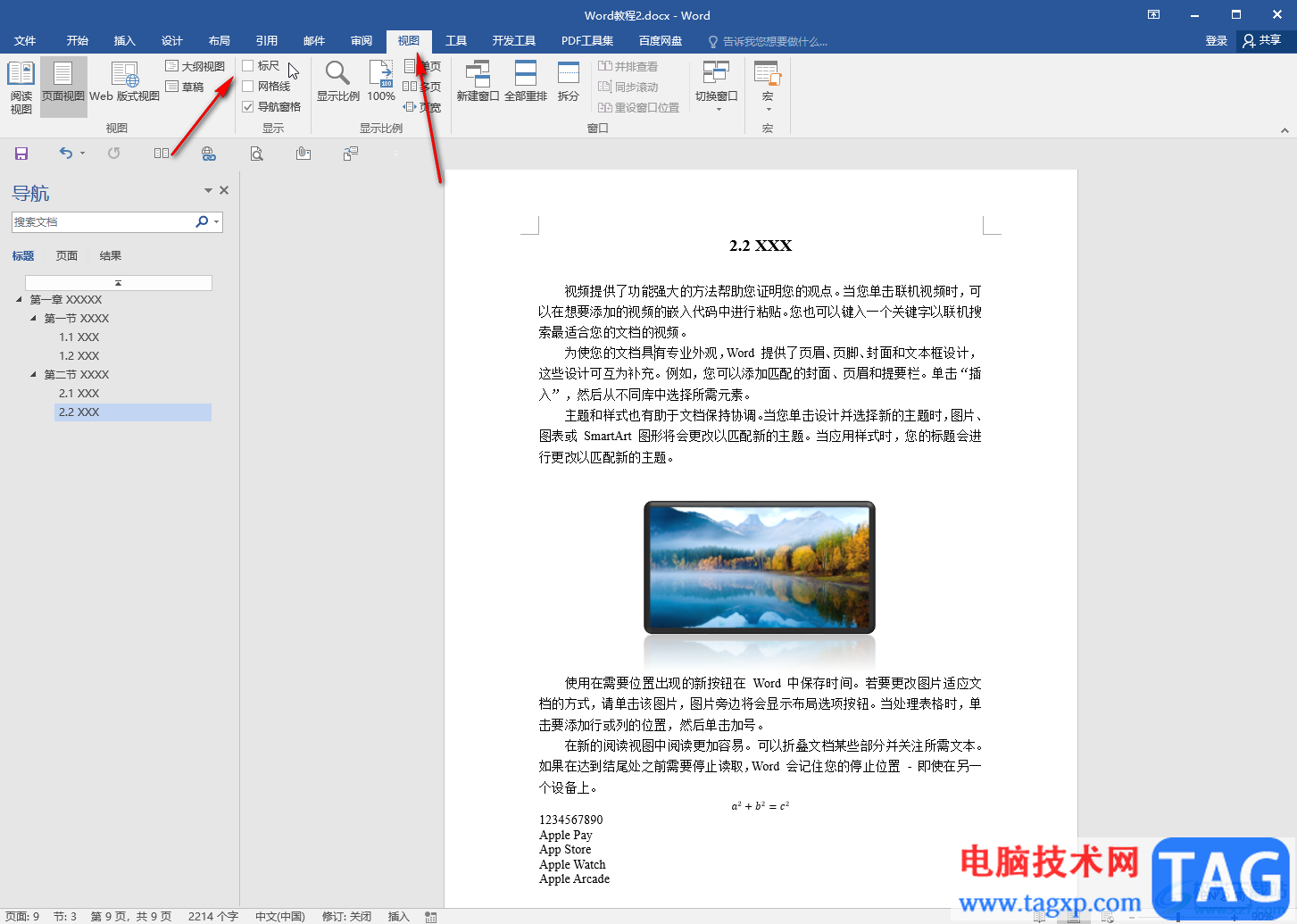
第三步:勾选后,就可以看到调出标尺了;
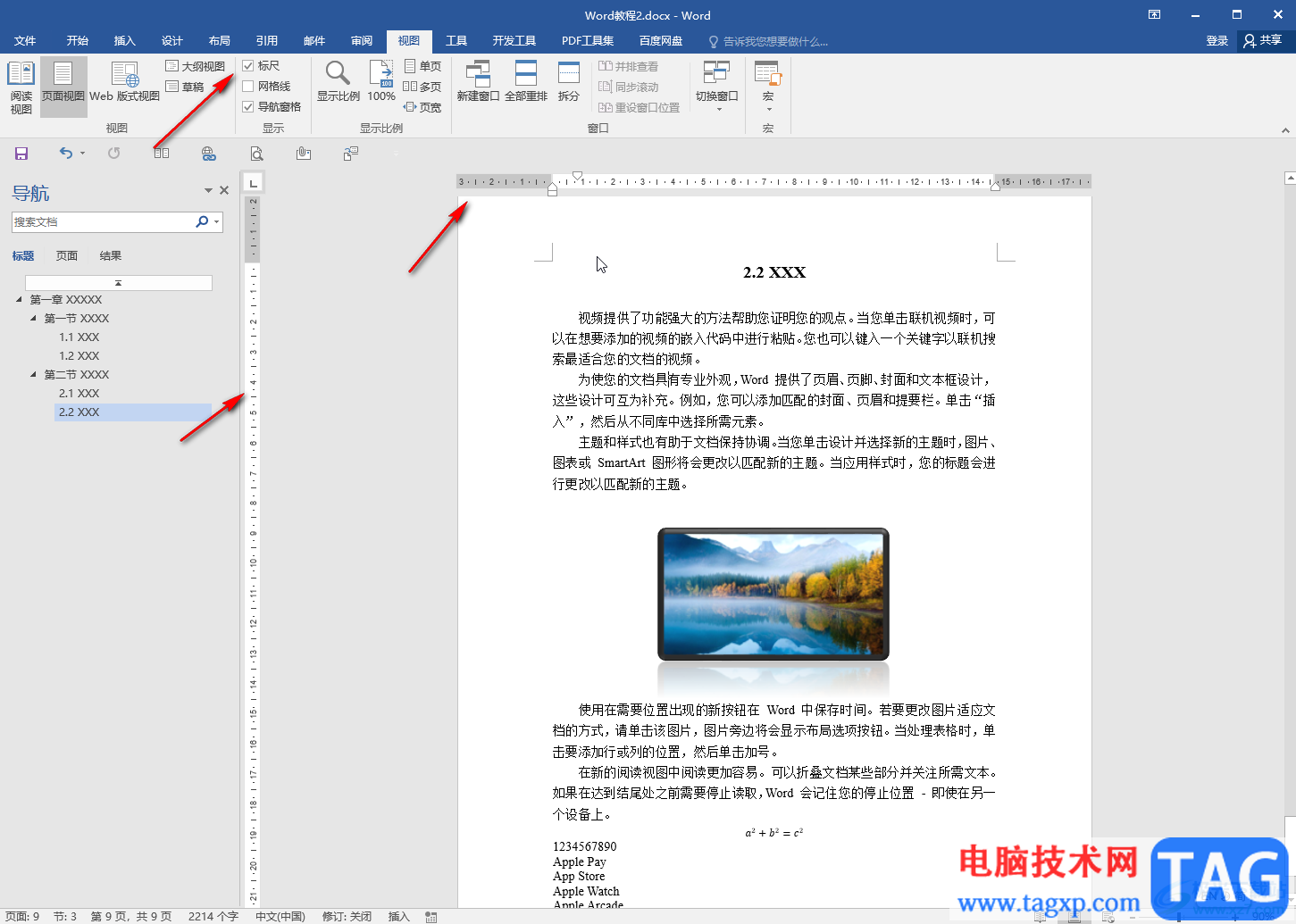
第四步:选中需要调整的文本段落,拖动标尺上方如图所示的图标可以调整首行缩进效果;
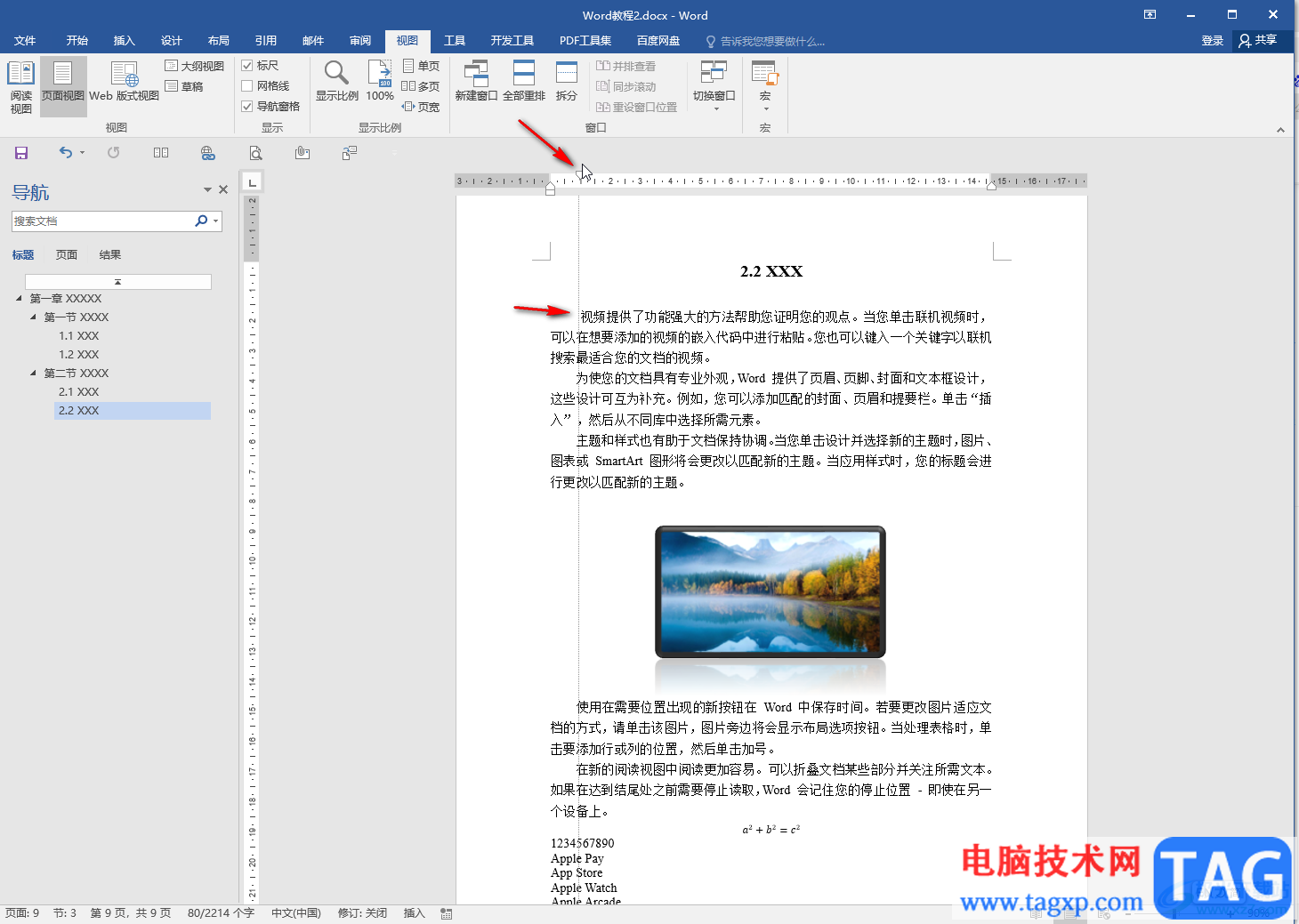
第五步:选中需要调整的文本段落,拖动标尺下方如图所示的图标可以调整左侧或者右侧缩进效果。
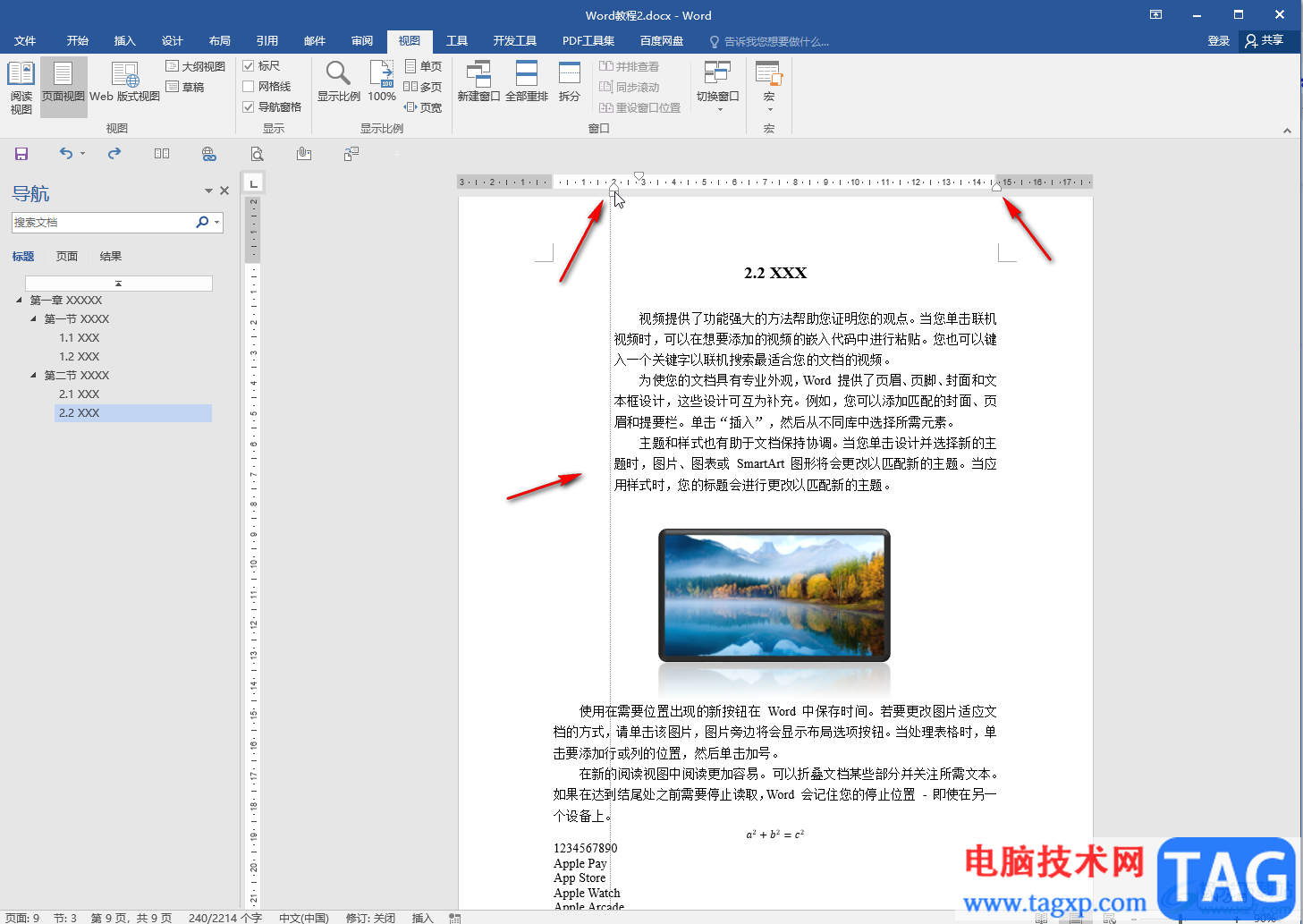
以上就是Word文档中调出标尺的方法教程的全部内容了。如果有需要,我们还可以在“视图”选项卡中点击调出网格线,导航窗格等内容,小伙伴们可以打开自己的Word文档,根据自己的需要动手操作起来。